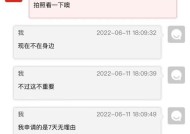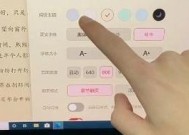联想笔记本开机黑屏解决方法(教你轻松解决联想笔记本开机黑屏问题)
- 电脑常识
- 2024-08-22
- 48
- 更新:2024-08-19 09:26:46
随着电脑的普及和应用,笔记本电脑已成为我们生活和工作中必不可少的工具之一。然而,有时我们可能会遇到联想笔记本开机后出现黑屏的情况,这给我们的使用带来了不便。在本文中,我们将为大家分享一些解决联想笔记本开机黑屏问题的方法,希望能够帮助到遇到类似问题的用户。

检查电源适配器和电池
黑屏问题可能是由于电源适配器连接不良或电池电量不足引起的。检查电源适配器是否正确连接,确认插头与笔记本接口连接紧固。如果使用电池供电,确保电池有足够的电量,或者尝试使用电源适配器直接供电。
断开外部设备
有时候,黑屏问题可能是由于外部设备与笔记本连接不稳定或设备驱动问题导致的。在开机前,断开所有外部设备,如鼠标、键盘、USB驱动器等,然后重新开机看是否解决了黑屏问题。
调整亮度和显示设置
有时候,黑屏问题可能是由于亮度设置过低或显示设置错误引起的。在黑屏状态下,可以尝试按下笔记本键盘上的亮度调节键,或者使用快捷键组合(通常是Fn+F5/F6)来增加亮度。如果这不起作用,可以尝试按下Win+P组合键来切换显示模式。
重启笔记本电脑
有时候,笔记本电脑遇到临时性的故障或冲突可能导致黑屏问题。此时,可以尝试直接按住电源按钮长按5秒以上,强制关机。然后等待几秒钟后再次按下电源按钮开机,看是否解决了黑屏问题。
进入安全模式
如果重启后仍然出现黑屏问题,可以尝试进入安全模式。开机时多次按下F8键或Shift+F8组合键,进入高级启动选项界面,选择安全模式并按下回车键。在安全模式下,可以尝试修复系统文件或卸载最近安装的软件来解决黑屏问题。
更新图形驱动程序
过时的或不兼容的图形驱动程序可能是黑屏问题的罪魁祸首。在安全模式下,可以尝试更新图形驱动程序。打开设备管理器,找到显示适配器,右键点击并选择更新驱动程序。选择自动搜索更新的选项,等待驱动程序更新完成后,重启笔记本电脑。
恢复到上一个系统还原点
系统文件的错误或冲突可能导致黑屏问题。在安全模式下,可以尝试恢复到上一个系统还原点。打开控制面板,选择系统和安全,进入系统,在左侧选择系统保护,然后点击系统还原。选择一个合适的还原点并按照提示操作,等待还原完成后重启笔记本电脑。
使用故障排除工具
联想笔记本电脑通常都附带了自带的故障排除工具,可以用于检测和修复各种问题。在安全模式下,打开联想笔记本电脑自带的故障排除工具,按照提示进行操作来解决黑屏问题。
重新安装操作系统
如果以上方法都没有解决黑屏问题,那么最后的手段就是重新安装操作系统。备份重要数据后,使用安装盘或USB启动盘重新安装操作系统。请注意,这将清除所有数据,因此请确保提前备份重要文件。
联系联想客服
如果以上方法都无法解决问题,建议联系联想客服或专业维修人员进行咨询和维修。他们会有更专业的解决方案和技术支持,帮助你解决联想笔记本开机黑屏问题。
避免类似问题的发生
为了避免类似的开机黑屏问题发生,我们应该定期保持系统和驱动程序的更新。使用合适的电源适配器并正确连接,避免长时间使用过低亮度,也可以有效减少黑屏问题的发生。
充分利用联想官方网站和论坛资源
联想官方网站和论坛上经常会有用户分享和讨论解决黑屏问题的经验和方法。可以充分利用这些资源来获取更多的帮助和指导。
定期进行系统优化和清理
定期进行系统优化和清理可以帮助提升笔记本电脑的性能和稳定性,减少各种故障的发生。使用专业的系统优化工具,如CCleaner等,进行垃圾清理、注册表修复和软件管理等操作。
注意软件安装和更新
在安装和更新软件时要格外注意,避免安装未经验证的软件或来路不明的驱动程序。这些软件和驱动可能存在兼容性问题,从而导致黑屏等故障发生。
通过以上一系列的方法和技巧,我们可以解决联想笔记本开机黑屏问题。然而,在操作过程中要小心谨慎,并且备份重要数据是非常重要的。如果问题无法自行解决,建议及时联系联想客服或专业维修人员以获取更多的帮助和支持。希望本文对遇到类似问题的用户有所帮助。
联想笔记本开机黑屏问题解决方法
联想笔记本是目前市场上较为常见的品牌之一,但偶尔在开机时会遇到黑屏问题,给用户带来困扰。为了帮助用户解决这个问题,本文将详细介绍联想笔记本开机黑屏的解决方法。
检查电源适配器和电池连接状态
在遇到联想笔记本开机黑屏问题时,首先需要检查电源适配器和电池是否连接正常。确保电源适配器插头插紧,并且连接到电源上;同时检查电池是否插好。只有在电源供应正常的情况下,笔记本才能正常启动。
尝试外接显示器
如果笔记本开机黑屏,可以尝试连接一个外部显示器来排除显示屏故障的可能性。将一个VGA或HDMI线缆连接到笔记本和外接显示器,然后开机。如果外接显示器正常显示,那么问题可能出在笔记本显示屏上。
检查笔记本显示屏亮度设置
有时候笔记本开机后屏幕会非常暗,让人误以为是黑屏。在这种情况下,可以按下Fn键加上亮度增加/减少的功能键,调节亮度到适合的水平。如果屏幕仍然没有任何显示,可以继续尝试其他解决方法。
重启笔记本并进入安全模式
有时候,某些软件或驱动程序的冲突可能会导致联想笔记本开机黑屏。可以尝试重启笔记本,并在启动过程中按下F8键进入安全模式。如果笔记本能够正常进入安全模式,那么很可能是某个软件或驱动程序引起了问题。
更新和恢复显卡驱动程序
显卡驱动程序过时或损坏也可能导致联想笔记本开机黑屏问题。可以前往联想官方网站下载最新的显卡驱动程序,并按照安装向导进行更新。如果已经安装了最新的驱动程序,可以考虑卸载并重新安装以修复潜在的问题。
检查硬件故障
联想笔记本开机黑屏问题还有可能是由于硬件故障引起的。可以尝试打开笔记本并检查硬件连接是否稳定。特别是需要注意内存条和硬盘连接是否正常。如果发现有松动或损坏的硬件,及时修复或更换。
运行系统故障排除工具
操作系统自带的故障排除工具可以帮助用户检测和修复一些常见的问题。可以按下Win键+R键,打开运行对话框,并输入"msconfig"来打开系统配置实用程序。在“常规”选项卡中选择“选择性启动”,然后点击“应用”并重启电脑。这样系统会自动进行故障排除并尝试修复问题。
检查病毒和恶意软件
有时候,恶意软件或病毒可能导致联想笔记本开机黑屏。可以运行杀毒软件来扫描系统并清除潜在的威胁。确保杀毒软件是最新版本,并进行全面扫描以保证系统的安全。
查找其他用户的解决方案
联想笔记本开机黑屏问题并非个案,很多用户可能也遇到过类似的情况并找到了解决方法。可以搜索联想论坛或其他技术社区,寻找其他用户分享的解决方案。有时候从其他人的经验中获取启发可能是解决问题的关键。
联系联想客服
如果以上方法都不能解决联想笔记本开机黑屏问题,可以考虑联系联想客服寻求进一步的帮助和支持。他们会为用户提供专业的技术支持,并根据具体情况提供解决方案。
避免非法操作和未知来源的软件
为了避免联想笔记本开机黑屏等问题的发生,建议用户避免进行非法操作和下载未知来源的软件。这些不受信任的软件可能会对系统造成损害,导致各种故障。
定期更新系统和驱动程序
定期更新操作系统和驱动程序是保持电脑正常运行的重要步骤。新的系统和驱动程序版本通常包含了修复漏洞和提升性能的更新,可以减少出现问题的概率。
保持电脑清洁
尘埃和杂物可能会影响电脑内部的散热和电路连接。定期清洁电脑可以防止过热和硬件故障,从而减少联想笔记本开机黑屏的可能性。
谨慎使用睡眠和休眠模式
睡眠和休眠模式在某些情况下可能会导致联想笔记本开机黑屏。为了避免这个问题,建议用户在长时间不使用电脑时选择关机而不是睡眠或休眠。
联想笔记本开机黑屏问题可能是由多种原因引起的,包括软件冲突、驱动问题、硬件故障等。通过检查电源连接、调整亮度、更新驱动程序、排除病毒等方法,大部分问题都能够解决。如果仍然无法解决,可以联系联想客服进行进一步的支持。最重要的是保持系统和驱动程序的及时更新,并定期进行维护和清洁,以确保联想笔记本的正常运行。